电脑弹广告怎么处理windows7 电脑老是有广告弹出来怎么办windows7
更新时间:2023-05-29 16:48:38作者:haoxt
最近有使用windows7系统的用户遇到一个很烦心的问题,每次使用电脑就会弹出各种广告,关掉之后又弹出来,那么电脑弹广告怎么处理windows7呢?电脑广告弹窗大部分是第三方软件捆绑的,需要禁止广告自动开启,下面就来学习电脑老是有广告弹出来怎么办windows7。
方法一:
1、打开电脑后,经常在右下角出现这种广告。

2、然后在开始菜单下方输入msconfig,回车后打开系统配置。
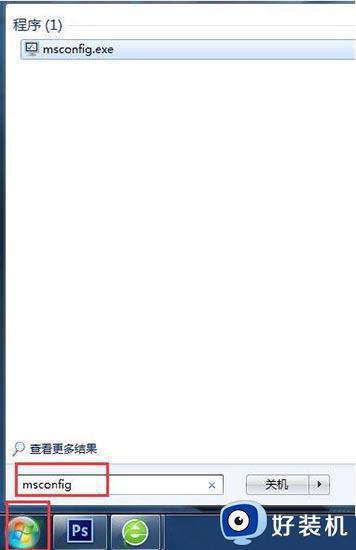
3、在系统配置选择启动项,勾选表示开机自启动,不勾选表示开机不启动,如果你知道哪个软件是流氓软件,那么把那个流氓软件的勾去掉就OK了。

4、然后看我的电脑,是不是干净了呢。

方法二:
1、如果电脑上装了杀毒软件,可以打开杀毒软件,打开“安全工具”,找到并点击“弹窗拦截”;
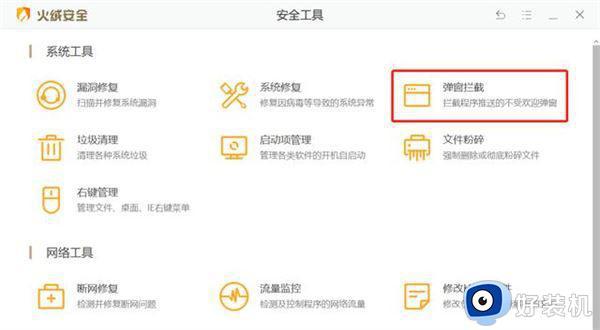
2、点击后方的“开关”,打开“拦截不受欢迎的弹窗”,下方可以设置要拦截的软件广告和软件的广告位置;
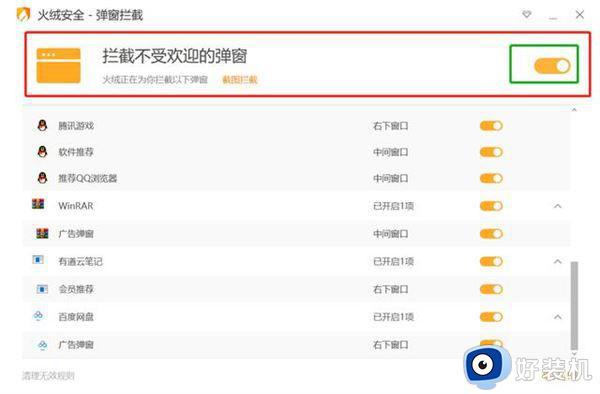
3、设置关闭后,关闭操作界面,弹窗广告拦截就设置成功了。
关于电脑弹广告怎么处理windows7就为大家介绍到这边,如果你也有遇到电脑弹窗的问题,就可以参考上面的教程来解决,希望对大家有帮助。
电脑弹广告怎么处理windows7 电脑老是有广告弹出来怎么办windows7相关教程
- windows7怎么关闭广告弹窗 windows7如何关闭弹窗广告
- 电脑win7老弹广告怎么解决 win7电脑总是弹广告解决方法
- win7电脑老是弹出传奇游戏怎么办 win7电脑老蹦出传奇游戏的广告如何解决
- windows7怎么关闭屏保广告 如何关闭windows7的屏保广告
- win7为啥自动出广告 win7电脑自动弹出来的广告怎么关
- 怎样让win7电脑不在弹出广告 win7如何设置不弹出广告
- win7屏幕广告怎么关掉 win7如何关闭广告弹出窗口
- win7怎么屏蔽广告弹幕 win7如何屏蔽电脑广告弹幕
- win7去广告弹窗怎么设置 win7去弹窗广告设置方法
- win7乱跳广告弹窗出现怎么办 win7系统一直跳广告如何解决
- win7访问win10共享文件没有权限怎么回事 win7访问不了win10的共享文件夹无权限如何处理
- win7发现不了局域网内打印机怎么办 win7搜索不到局域网打印机如何解决
- win7访问win10打印机出现禁用当前帐号如何处理
- win7发送到桌面不见了怎么回事 win7右键没有发送到桌面快捷方式如何解决
- win7电脑怎么用安全模式恢复出厂设置 win7安全模式下恢复出厂设置的方法
- win7电脑怎么用数据线连接手机网络 win7电脑数据线连接手机上网如何操作
win7教程推荐
- 1 win7每次重启都自动还原怎么办 win7电脑每次开机都自动还原解决方法
- 2 win7重置网络的步骤 win7怎么重置电脑网络
- 3 win7没有1920x1080分辨率怎么添加 win7屏幕分辨率没有1920x1080处理方法
- 4 win7无法验证此设备所需的驱动程序的数字签名处理方法
- 5 win7设置自动开机脚本教程 win7电脑怎么设置每天自动开机脚本
- 6 win7系统设置存储在哪里 win7系统怎么设置存储路径
- 7 win7系统迁移到固态硬盘后无法启动怎么解决
- 8 win7电脑共享打印机后不能打印怎么回事 win7打印机已共享但无法打印如何解决
- 9 win7系统摄像头无法捕捉画面怎么办 win7摄像头停止捕捉画面解决方法
- 10 win7电脑的打印机删除了还是在怎么回事 win7系统删除打印机后刷新又出现如何解决
